1、在word文档界面中,点击顶部插入 。2、在选择插入后,点击页码 。3、在展开的选项中,点击设置页码格式 。4、在展开的窗口中,选择编号格式 。5、在插入选项下,点击页码 。6、在展开的选项中,点击页面底端 。7、在展开的选项中,选择普通数字即可 。
本视频由联想拯救者Y9000P、Windows 11、word2016录制
品牌型号:联想拯救者Y9000P
系统:Windows 11
软件版本:word2016
设置公文页码格式需要插入页码并设置编号格式进行插入即可 。以电脑联想拯救者Y9000P为例,设置公文页码格式的步骤分为7步,具体操作如下:
- 1点击插入在word文档界面中,点击顶部插入 。
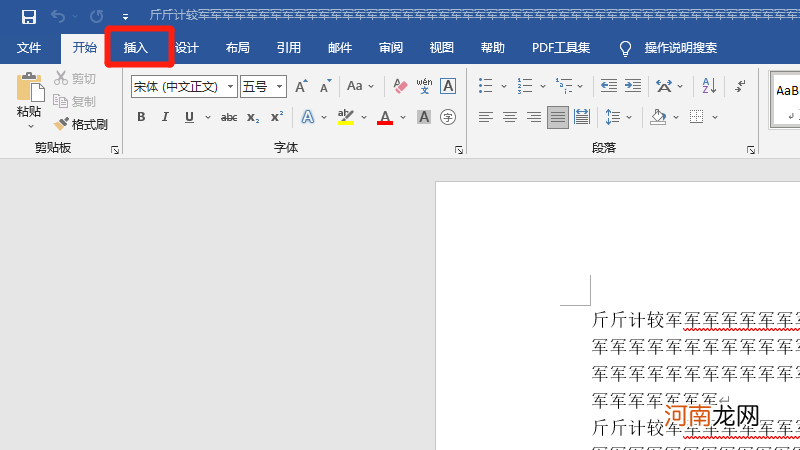
文章插图
- 2点击页码在选择插入后,点击页码 。
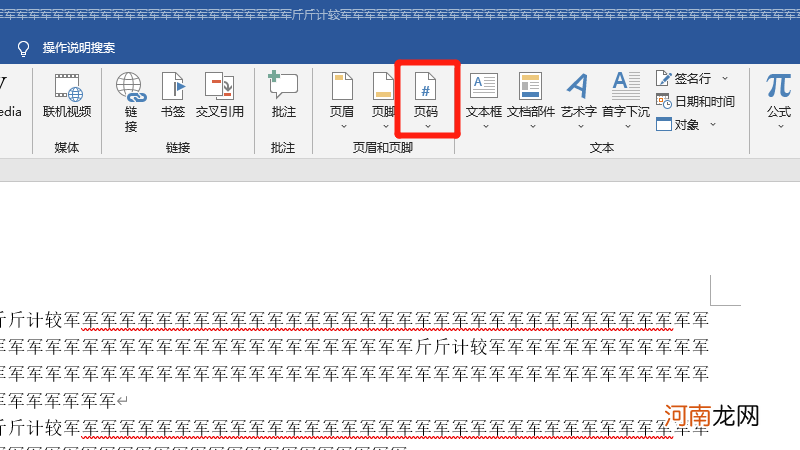
文章插图
- 3点击设置页码格式在展开的选项中,点击设置页码格式 。
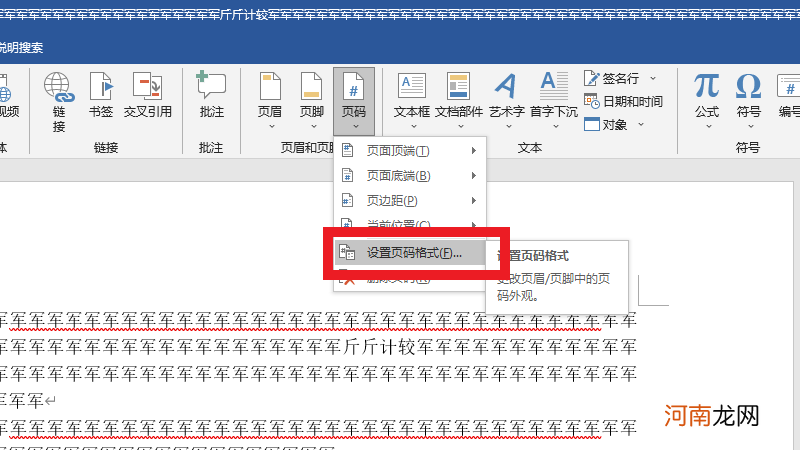
文章插图
- 4选择编号格式在展开的窗口中,选择编号格式 。
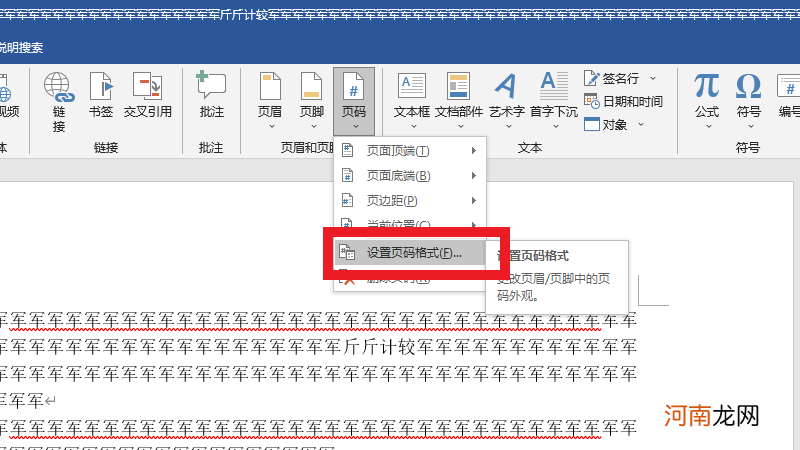
文章插图
- 5点击页码在插入选项下,点击页码 。
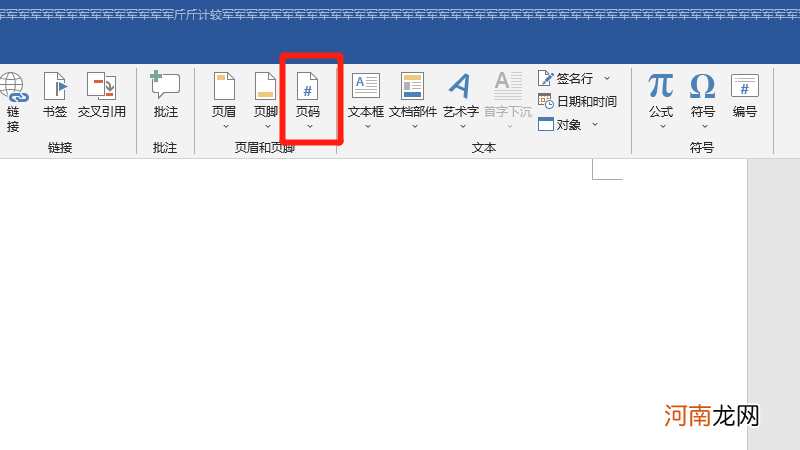
文章插图
- 6点击页面底端在展开的选项中,点击页面底端 。
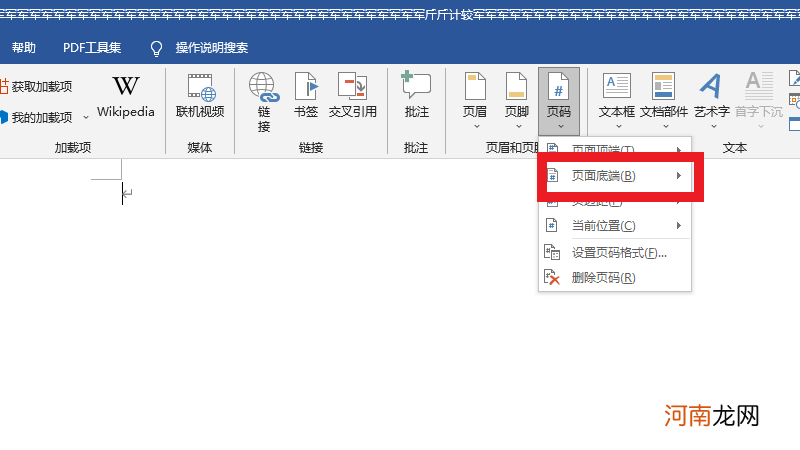
文章插图
- 7选择普通数字在展开的选项中,选择普通数字即可 。
【公文页码格式怎么设置】
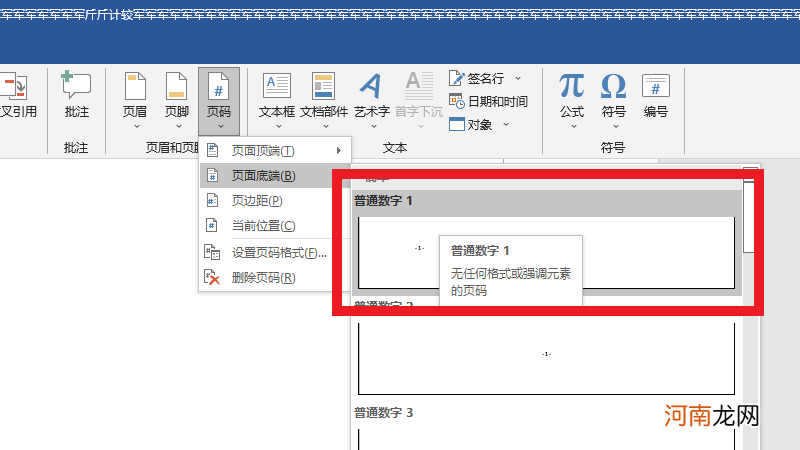
文章插图
- 正规合同编号格式要几位数
- qq的电子邮件地址是什么格式
- 格式化sd卡是什么意思
- dat是什么文件格式
- dvd是什么格式
- dwg格式文件用什么软件打开
- 颁奖词基本格式
- 红包祝福语格式
- 毕业论文的基本格式是什么 毕业论文多少字
- 正确的qq邮箱格式是什么 qq邮箱的正确书写格式
